Microsoft Officeで業務効率アップ!【第48回】
スマホでスキャン
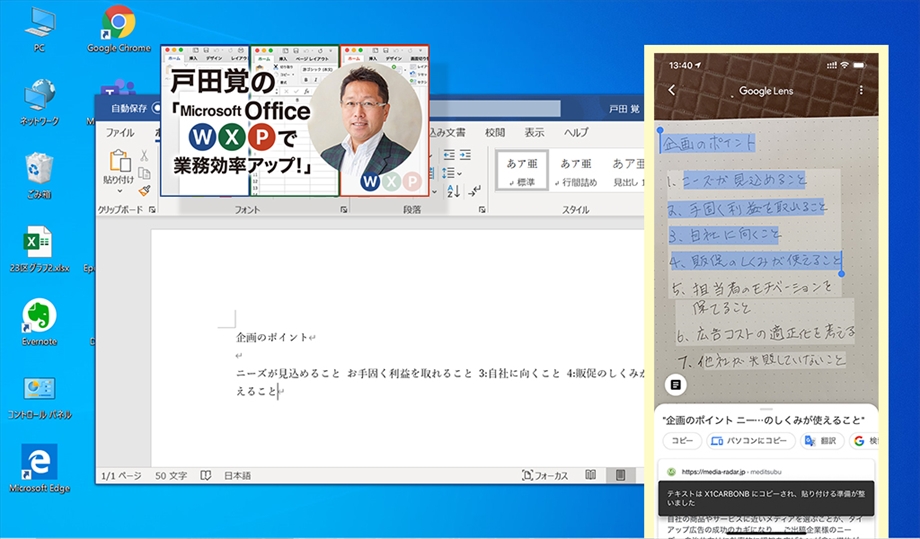
スマホのスキャナアプリはいくつか紹介してきた。今回は、若干系統の違うアプリ「Google Lens」を紹介する。以前からあったアプリだが、なんと手書きテキストの認識機能までを搭載するアップデートを遂げている。目の前の文字列をカメラで読み取って、そのままテキストにできるのは、驚くほどの便利さだ。
文/戸田 覚
iPhoneでも利用可能
Google Lensは、Google製のアプリなのでAndroidスマートフォンとの相性がいいのだが、iPhoneでも利用可能だ。Androidスマートフォンでは「Google Lens」で検索すればすぐに見つかるはずだ。iPhoneでは、「Googleアプリ」の検索ボックスから利用できる。なお、使い勝手はどちらもほぼ同様だ。今回は、iPhoneで作業していく。
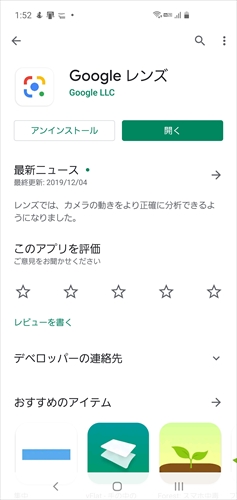
Androidスマートフォンでは、「Google Lens」をインストールする
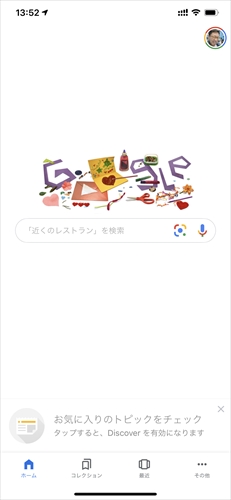
iPhoneでは、「Googleアプリ」をインストール。起動すると、検索ボックスの四角いマークからGoogle Lensが利用できる
書類をスキャンする
Google Lensを起動したら、書類にスマホのカメラを向ける。すると、テキストが認識されるので、文字が含まれた状態でタップすると文字列を選択できるようになる。
ここで選択した文字列を元にWeb検索ができるのが特徴なのだが、「コピー」することで、メモアプリなどに貼り付けられる。もちろん、Wordなどアプリは何でもよく、テキストはクリップボードにコピーされるのだ。
さらに、手書き文字も同じ手順で認識できる。あまりにもくずした文字は苦手だが、ある程度きれいに書いてあれば、思ったよりも高い精度で認識する。ついに、スマホのアプリもここまできたのかと、驚かされる。
書類をGoogle Lensで読み込んだ
テキストを選択してメモに貼り付けた
手書きの書類も読み込んで認識できる
同じ手順で貼り付けた。思ったよりもきちんと認識して驚かされる
なんとパソコンにコピーできる
Google Lensで認識した文字列は、なんとパソコンにコピーすることが可能だ。同じGoogleのアカウントを利用して、パソコンでもログインしていればOKだ。
iPhoneやAndroidスマートフォンで、パソコンへコピーを選び、複数のパソコンを使っている場合は機種を指定すればいい。少し待っていると、パソコンのクリップボードに文字列が搭載されるので、そのまま貼り付ければOK。なんとも、便利ではないか。
パソコンへコピーができる
このメッセージが現れればコピー完了
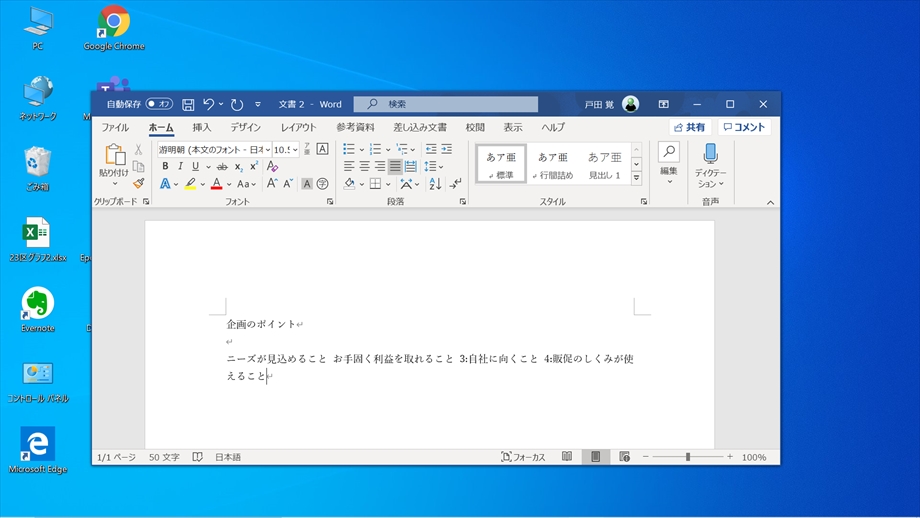
パソコンでテキストを貼り付けて利用できる

筆者プロフィール:戸田 覚
1963年生まれ。IT・ビジネス書作家として30年以上のキャリアを持ち、「あのヒット商品のナマ企画書が見たい」(ダイヤモンド社)など著作は150冊を超え、IT系、ビジネス系を中心に月間40本以上の連載を抱えている。テレビ・ラジオ出演、講演なども多数行っている。





